Looker Studio コントロール完全ガイド:レポートレベルとページレベルの違いを理解し、インタラクティブなダッシュボードを作成しよう
Looker Studioのコントロール機能におけるレポートレベルとページレベルの違いを、設定方法から使い分け、注意点まで丁寧に解説します。
Table of contents
author: takei
はじめに
SIグループのtakeiです。今回は、Google Cloudが提供するBIツール「Looker Studio」の非常に便利な機能である「コントロール」について、特にその適用範囲である「レポートレベル」と「ページレベル」の違いに焦点を当てて、詳しく解説していきます。
Looker Studioでインタラクティブなレポートを作成していると、「このフィルタ、全部のページに適用したいな」「このグラフだけに絞り込み機能を追加したいな」と感じたことはありませんか?そんな時に活躍するのがコントロール機能ですが、「レポートレベル」と「ページレベル」の違いを正しく理解していないと、意図しない挙動に悩まされることがあります。
この記事は、Google Cloudを学び始めたばかりの方や、インフラエンジニアからデータ分析の世界に足を踏み入れた方を対象に、チュートリアルのように分かりやすく、つまずきやすいポイントを先回りして解説することを目指します。
概要
Looker Studioは、さまざまなデータソースに接続し、視覚的で分かりやすいレポートやダッシュボードを簡単に作成できる強力なツールです。無料で利用できる点が大きな魅力であり、個人ユーザーから中小企業まで、手軽にデータ分析を始めることができます。
また、より高度な機能や企業向けのサポートが必要な場合には、Looker Studio Proという有料版が用意されています。Looker Studio Proは、チームコンテンツ管理や拡張された管理機能、Google Cloudのサポートなどを利用できます。
Looker Studio Proの料金は、プロジェクトごとのユーザー1人あたり月額9ドルです。この料金体系に関する詳細や、Looker Studioの料金全体については、以下のGoogle Cloudの公式ページをご参照ください。
Looker Studio: Business Insights Visualizations | Google Cloud
Looker Studioの機能の中でも「コントロール」は、レポートの閲覧者が表示するデータをインタラクティブに操作できるようにするための重要な機能です。例えば、期間を選択したり、特定の製品カテゴリでデータを絞り込んだりといった操作を実現できます。これにより、閲覧者は自分の興味や必要に応じてデータを深掘りし、より多くのインサイトを得ることが可能になります。
このコントロールには、その影響が及ぶ範囲として「レポートレベル」と「ページレベル」という2つの設定があります。
- レポートレベル: コントロールの設定が、レポート内のすべてのページに適用されます。
- ページレベル: コントロールの設定が、そのコントロールが配置された特定のページ内でのみ有効になります。
この2つの違いを理解し、適切に使い分けることが、高機能で使いやすいダッシュボードを作成する鍵となります。この記事では、それぞれの設定方法、具体的な使い分けのシナリオ、そして特にGoogle CloudのデータウェアハウスサービスであるBigQueryと連携する際の注意点について、順を追って解説していきます。
Looker Studioのコントロールフィールドとは?
まず、基本となるコントロールフィールドについておさらいしましょう。コントロールとは、レポート上に配置できる、プルダウンリスト、入力ボックス、スライダーといったインタラクティブなコンポーネントのことです。 これを配置することで、閲覧者はレポートのデータを動的にフィルタリングしたり、表示内容を切り替えたりできます。
例えば、ECサイトの売上レポートに「商品カテゴリ」をコントロールフィールドとして設定したプルダウンリストを設置すれば、閲覧者は特定カテゴリの売上だけを表示させることが可能になります。これにより、静的なレポートから、閲覧者自身が気づきを得られる動的な分析ツールへと進化させることができるのです。
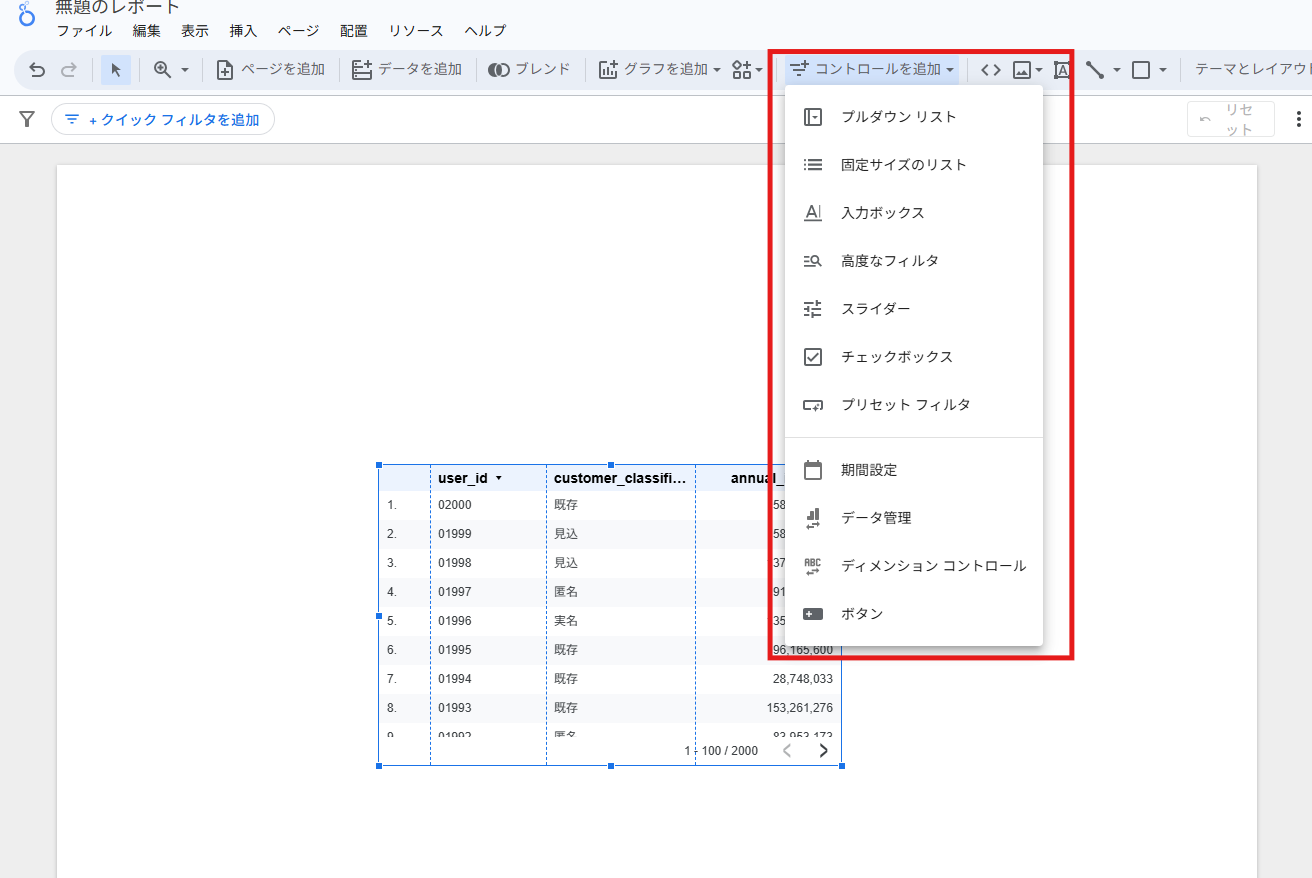
レポートレベルのコントロールを設定してみよう
それでは、実際にレポートレベルのコントロールを設定する手順を見ていきましょう。レポートレベルのコントロールは、レポートのヘッダーや全ページ共通のサイドバーに配置する期間設定や、会社全体のレポートで部署を切り替えるフィルタなど、レポート全体に一貫した操作を提供したい場合に非常に有効です。
設定方法はとても簡単です。
- まず、通常通りに「コントロールを追加」から、プルダウンリストや期間設定などのコントロールをレポートの任意のページに配置します。
- 配置したコントロールを選択した状態で右クリックし、メニューから「レポートレベルに変更」を選択します。
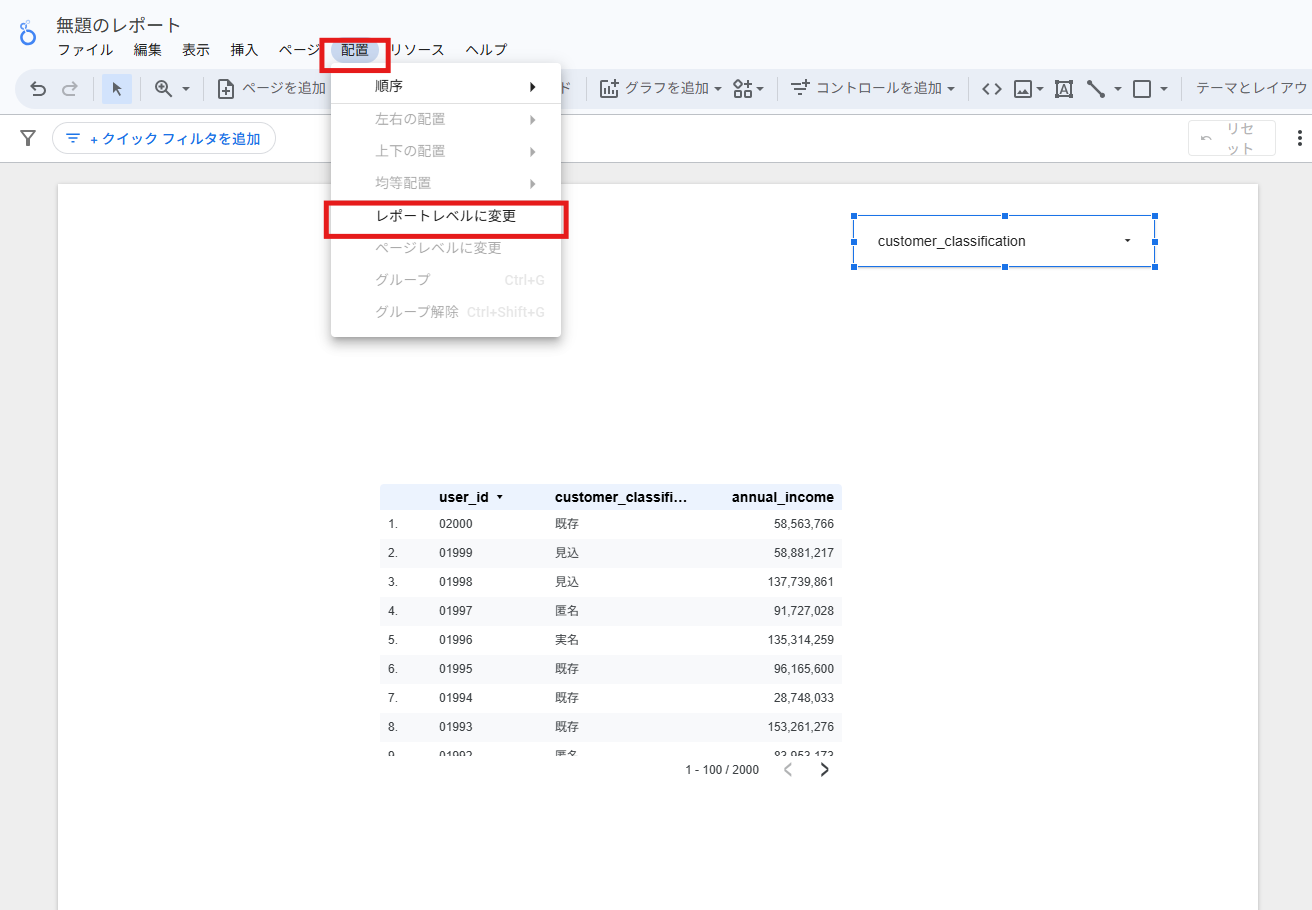
これだけで、配置したコントロールがレポートのすべてのページに同じ位置に表示されるようになります。 あるページでこのコントロールの値を変更すると、他のすべてのページにもその変更が引き継がれます。 例えば、1ページ目で期間を「今月」に設定すれば、2ページ目、3ページ目も自動的に「今月」のデータが表示されるようになります。
レポートレベルの注意点
レポートレベルに設定したコンポーネントは、デフォルトで各ページの最も背面(奥)に配置されるように設定されています。 そのため、他のグラフや図形の背面に隠れてしまい、表示されないことがあります。
もしレポートレベルのコントロールが見えなくなってしまった場合は、メニューの「テーマとレイアウト」から「レイアウト」タブを開き、「レポートレベルのコンポーネントの位置」を「上」に変更してみてください。 これにより、レポートレベルの要素が最前面に表示されるようになります。
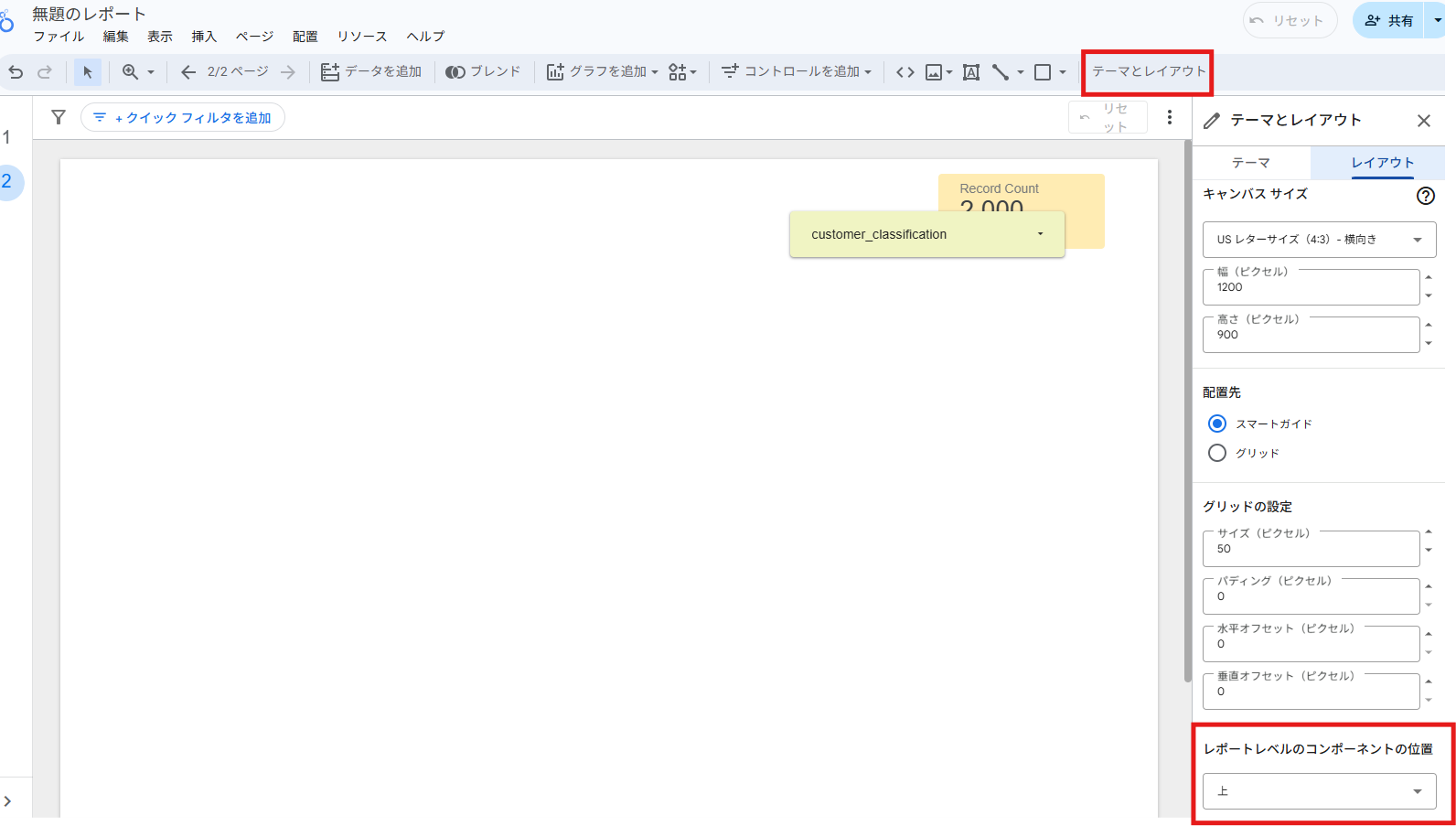
ページレベルのコントロールを設定してみよう
次に、ページレベルのコントロールです。これは、コントロールを追加した際のデフォルトの状態です。 ページレベルのコントロールは、そのコントロールが設置されたページ内でのみ機能します。 他のページには一切影響を与えません。
例えば、複数の切り口で分析をするレポートを作成する場合を考えてみましょう。
- 1ページ目:全体の売上サマリー
- 2ページ目:顧客の年代別分析
- 3ページ目:商品カテゴリ別の深掘り分析
このような構成の場合、3ページ目にだけ「商品サブカテゴリ」で絞り込むためのコントロールを設置したい、といったニーズが出てきます。この時にページレベルのコントロールが役立ちます。3ページ目にコントロールを配置すれば、そのフィルタは3ページ目のグラフにのみ適用され、1ページ目や2ページ目の表示は変わりません。
レポートレベルからページレベルに戻したい場合も簡単です。対象のコントロールを右クリックし、「ページレベルに変更」を選択するだけです。
レポートレベルとページレベルの決定的な違いと使い分け
ここまでで、両者の基本的な違いはご理解いただけたでしょう。レポートレベルは「レポート全体に影響」、ページレベルは「特定のページのみに影響」というのが最も大きな違いです。
この違いを理解した上で、どのように使い分けるべきか、具体的なシナリオを考えてみましょう。
-
レポートレベルが適しているケース
- レポート全体の対象期間を指定する「期間設定」コントロール
- 全社共通で利用するレポートで、閲覧する「事業部」や「国」を選択させるコントロール
- レポートの全ページに表示させたい企業のロゴやテキスト
-
ページレベルが適しているケース
- 特定の分析ページでのみ使用する、より詳細な絞り込みフィルタ(例:製品のサブカテゴリ、キャンペーン名など)
- あるページでは「流入元」でデータを切り替え、別のページでは「デバイス」でデータを切り替えるなど、ページごとに分析の軸を変えたい場合
- 特定のグラフとコントロールをグループ化して、そのグラフだけにフィルタを適用させたい場合
基本的には、「この操作は、レポートを見ている間ずっと維持されてほしいか?」を基準に考えると分かりやすいでしょう。Yesであればレポートレベル、Noであればページレベルを選択するのが良い判断です。
Google Cloudサービスとの連携:BigQueryカスタムクエリ利用時の重要ポイント
Looker Studioは、Google Cloudの他のサービスと連携することで、その真価をさらに発揮します。特に、データソースとしてBigQueryを利用するケースは非常に多いでしょう。 BigQueryに蓄積された大量のデータを、Looker Studioで可視化・分析するのです。
BigQueryをデータソースとして利用する際、「カスタムクエリ」を使用して、事前にデータを加工・集計してからLooker Studioに渡すという手法がよく用いられます。 これにより、レポートの表示速度を最適化したり、複雑なデータマートをLooker Studio上でシンプルに扱えるようになります。
しかし、このカスタムクエリとコントロール機能を組み合わせる際には、特に注意すべき点があります。それは、データソースの認証情報の設定です。
カスタムクエリ内で、コントロールから渡されるパラメータ(例えば、期間設定のための @DS_START_DATE や @DS_END_DATE)を利用する場合、データソースの認証情報が「閲覧者の認証情報」になっていると、レポートの閲覧権限しか持たないユーザーが表示した際にエラーが発生することがあります。これは、閲覧者がBigQueryの元テーブルやデータセットに対する直接のクエリ実行権限を持っていない場合に起こる典型的な問題です。
この問題を回避するためには、データソースの認証情報を「オーナーの認証情報」に変更する必要があります。
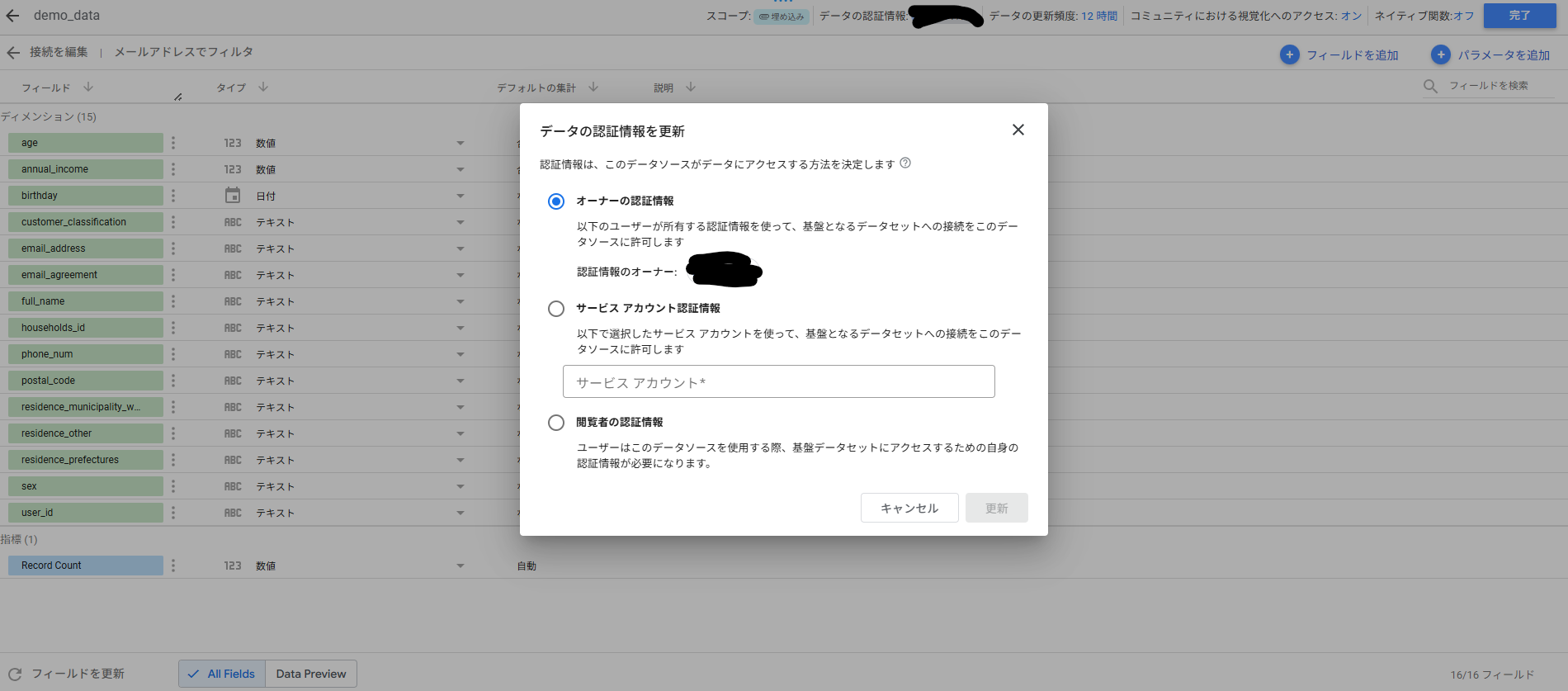
「オーナーの認証情報」を使用すると、レポートの閲覧者は、レポート作成者(オーナー)の権限を介してBigQueryのクエリを実行することになります。これにより、閲覧者自身がBigQueryの権限を持っていなくても、レポートを正しく表示できるようになります。
また、BigQueryと連携する際は、コストにも注意が必要です。Looker Studioでフィルタを操作するたびに、BigQueryに対してクエリが発行される可能性があります。 特にパーティション分割テーブルを利用している場合、カスタムクエリで期間パラメータを正しく使わないと、意図せずフルスキャンが走り、高額な料金が発生する可能性があります。
カスタムクエリでは、以下のように期間パラメータをWHERE句に含めることで、不要なパーティションのスキャンを防ぎ、コストを最適化することが推奨されます。
SELECT
event_date,
event_name,
...
FROM
`your-project.your_dataset.ga4_events_*`
WHERE
-- Looker Studioの期間コントロールと連携
_TABLE_SUFFIX BETWEEN @DS_START_DATE AND @DS_END_DATEこのように、他のGoogle Cloudサービスと連携する際は、それぞれのサービスの特性とLooker Studioの機能を深く理解することが、安定した運用とコスト管理に繋がります。
まとめ
今回は、Looker Studioのコントロール機能における「レポートレベル」と「ページレベル」の違いについて、具体的な設定方法から使い分けのシナリオ、そしてBigQueryとの連携における注意点までを詳しく解説しました。
- レポートレベルは、期間設定などレポート全体で共通の操作を提供したい場合に利用します。
- ページレベルは、特定のページだけで独立した絞り込みを行いたい場合に利用します。
- BigQueryのカスタムクエリと連携する際は、認証情報の設定やクエリの最適化が重要です。
これらの違いを正しく理解し、目的に応じて適切に使い分けることで、レポートの閲覧者にとってより直感的で価値のあるインタラクティブなダッシュボードを構築できます。最初は少し戸惑うこともありますが、実際に手を動かしながら試してみるのが一番の近道です。
今後のアップデートで、さらに柔軟な設定が可能になることも期待されます。それまでは、この記事で解説した基本的な考え方とテクニックを駆使して、日々のデータ分析業務をより効率的で楽しいものにしていきましょう。
※本記事は、ジーアイクラウド株式会社の見解を述べたものであり、必要な調査・検討は行っているものの必ずしもその正確性や真実性を保証するものではありません。
※リンクを利用する際には、必ず出典がGIC dryaki-blogであることを明記してください。
リンクの利用によりトラブルが発生した場合、リンクを設置した方ご自身の責任で対応してください。
ジーアイクラウド株式会社はユーザーによるリンクの利用につき、如何なる責任を負うものではありません。